Решавање грешке при ажурирању оперативног система Виндовс 10 0к8007042ц
Ажурирања за оперативни систем Виндовс 10 издају се у честим интервалима, али њихова инсталација није увек успешна. Постоји листа различитих проблема који се појављују приликом извођења ове процедуре. Данас ћемо се осврнути на шифру грешке 0к8007042ц и детаљно размотрити три главне методе за њено поправљање.
Погледајте и: Ажурирајте Виндовс 10 на најновију верзију
Садржај
Ми решавамо грешку 0к8007042ц упдате Виндовс 10
Када се деси горе поменути неуспех, обавештени сте да има проблема са инсталацијом фајлова и покушај ће се поновити касније, али чешће се то не исправља аутоматски. Због тога је неопходно прибјећи имплементацији одређених акција које омогућавају организацију рада Центра за ажурирање.
Пре него што пређете на три методе, препоручујемо вам да пређете на пут C:WindowsSoftwareDistributionDownload и избришете цео садржај помоћу администраторског налога за Виндовс 10. Након деинсталације, можете поново покушати ажурирање и пређите на следећа упутства ако се проблем поново појави.
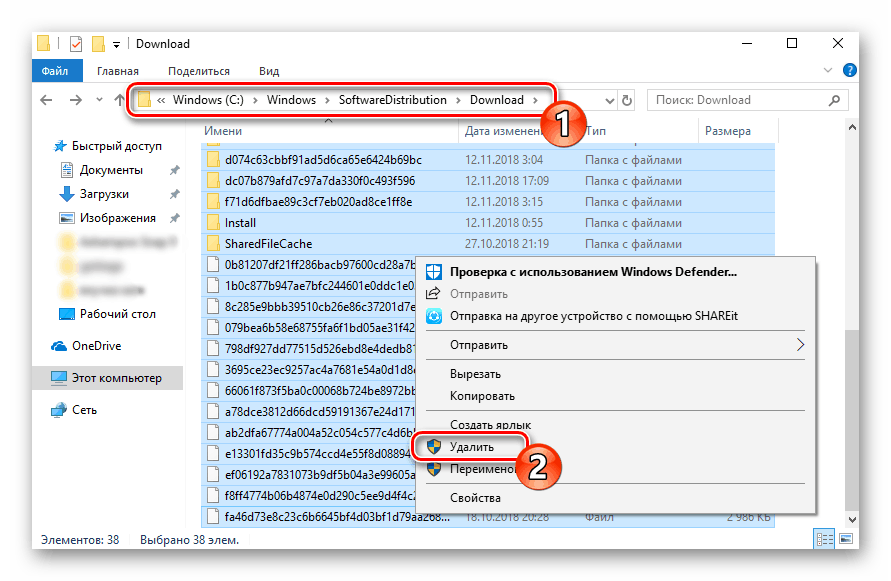
Метод 1: Покрените основне услуге
Понекад постоје системски кварови или корисници сами искључују све услуге. Најчешће је то због тога што неке функције не раде сасвим исправно. У случају квара 0к8007042ц, треба обратити пажњу на следеће услуге:
- Отворите прозор "Рун" тако што ћете држати комбинацију тастера Вин + Р. У пољу за унос унесите
services.mscи кликните на “ОК” . - Појавит ће се прозор сервиса, гдје се у листи налази редак “Виндовс евент лог” и двапут кликните на њега лијевим гумбом миша.
- Уверите се да се тип покретања врши аутоматски. Ако је параметар заустављен, омогућите га и примените измене.
- Затворите прозор са својствима и пронађите следећи редак "Ремоте Процедуре Цалл (РПЦ)" .
- У прозору "Својства" поновите исте кораке који су разматрани у трећем кораку.
- Остаје само да проверите последњи параметар "Виндовс Упдате" .
- “Стартуп типе” ознака “Аутоматиц” , активирајте сервис и кликните на “Аппли” .
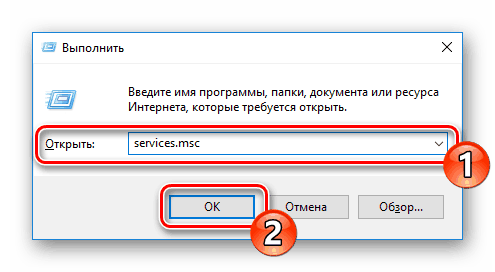
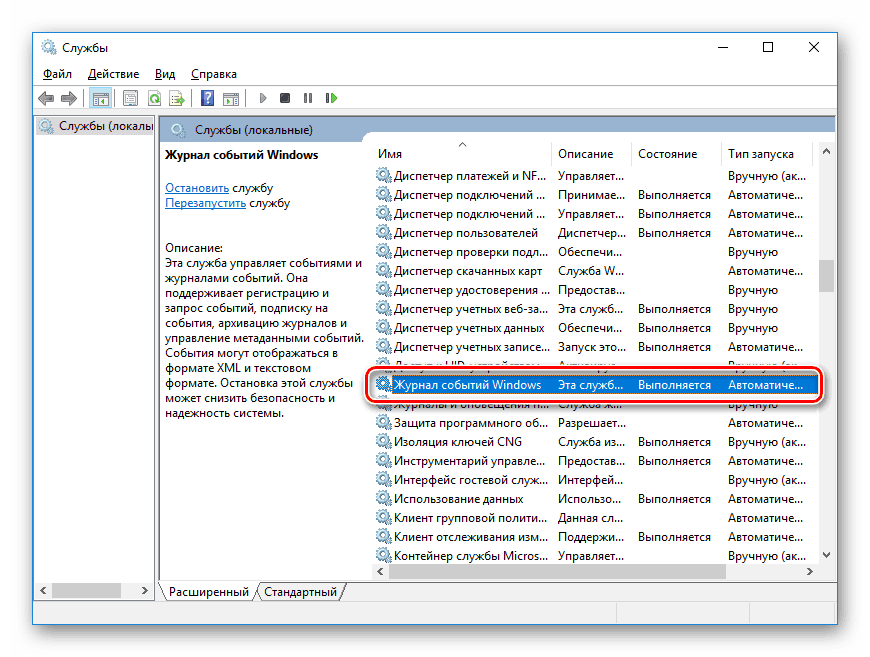
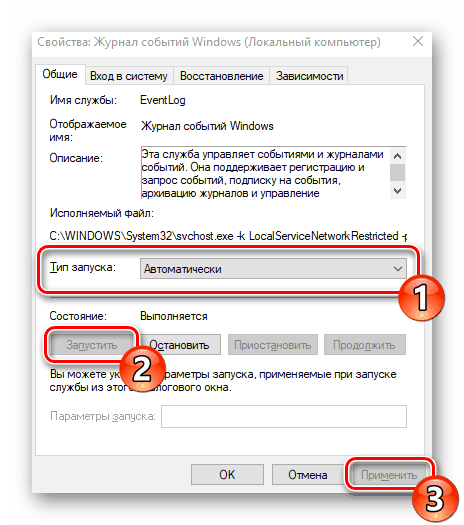
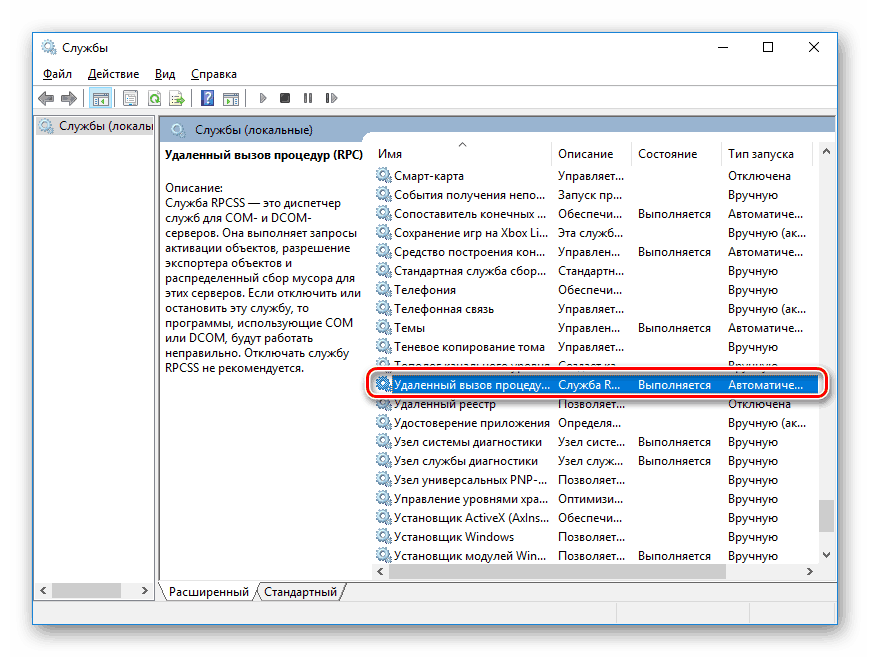
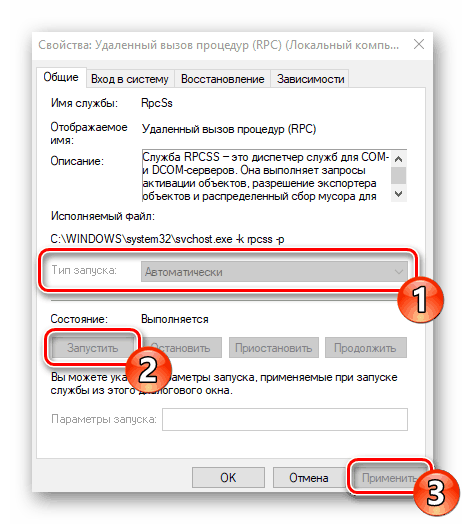
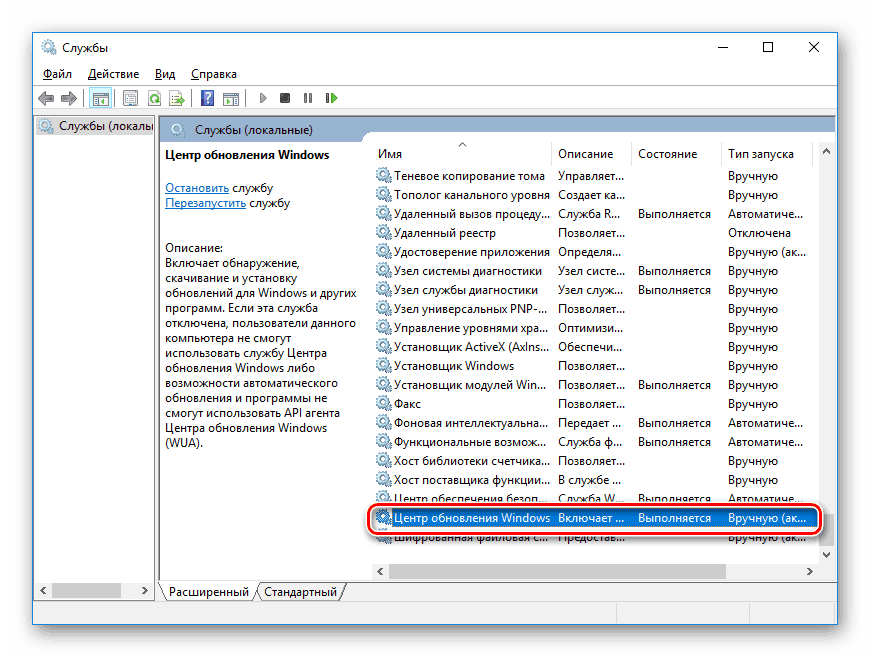
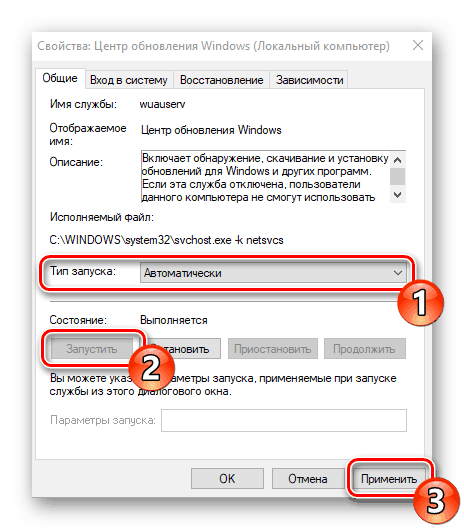
Након спровођења овог процеса, сачекајте поновно покретање инсталације иновација или га сами покрените преко одговарајућег менија.
2. метод: Проверите интегритет системских датотека
Кршење интегритета системских датотека изазива разне грешке у Виндовсу и доводи до грешака, укључујући 0к8007042ц . Дијагноза података и њихово обнављање врши се помоћу уграђеног програма. Почиње овако:
- Отворите дугме "Старт" , откуцајте "Цомманд Промпт" и идите на њега као администратор кликом на икону апликације десним дугметом миша и одабиром одговарајуће ставке.
- Покрените алат за скенирање система са
sfc /scannowкомандом. - Анализа и опоравак ће потрајати, а након тога ћете бити обавијештени о завршетку поступка.
- Онда остаје само да поново покренете рачунар и поново инсталирате ажурирање.
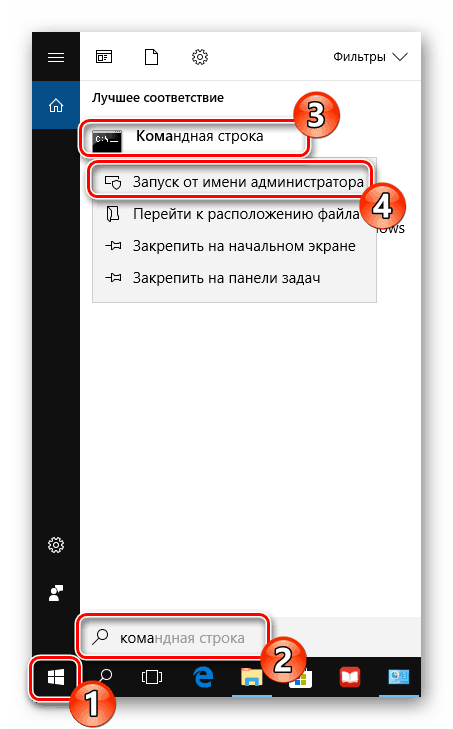
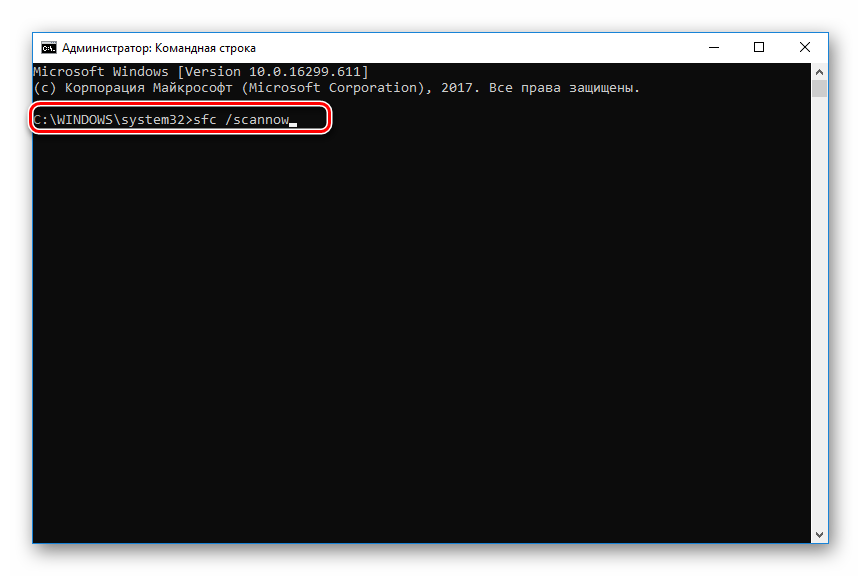
Ако је анализа била неуспешна, било је извештаја да је то немогуће спровести, највероватније је оштећено складиште изворне датотеке. Када дође до такве ситуације, ова информација се прво враћа помоћу другог услужног програма:
- У командној линији која ради као администратор , откуцајте
DISM /Online /Cleanup-Image /ScanHealthи притисните Ентер . - Сачекајте да се скенирање заврши и ако пронађете проблеме, користите следећу команду:
DISM /Online /Cleanup-Image /RestoreHealth. - Када завршите, поново покрените рачунар и поново
sfc /scannowуслужни програмsfc /scannow.
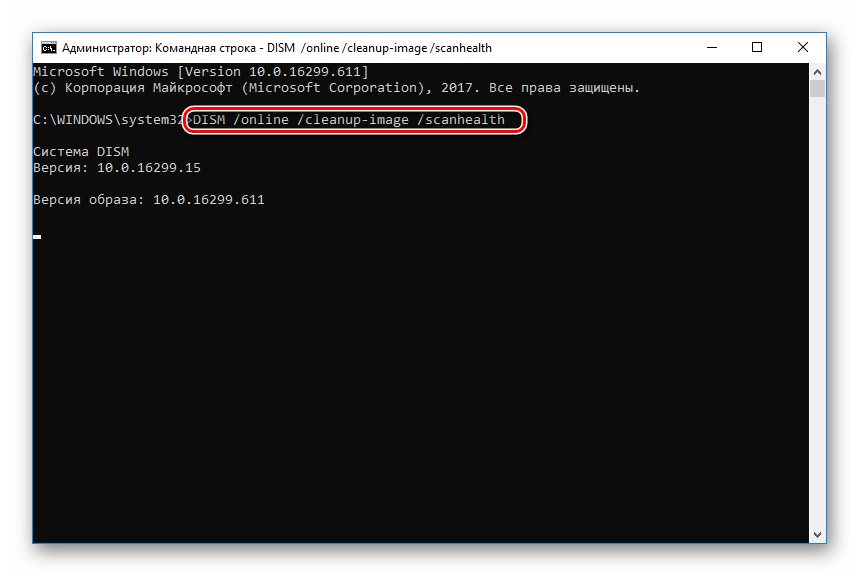
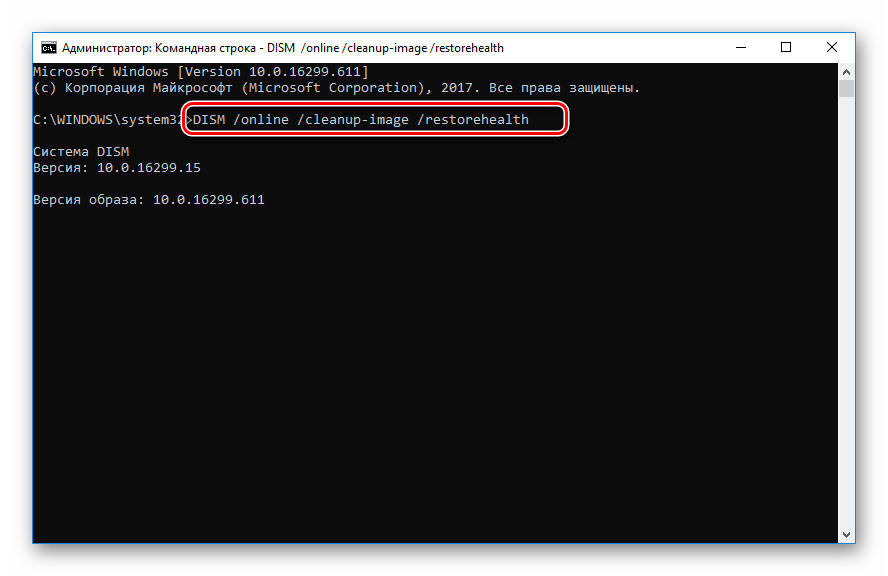
Метод 3: Проверите систем за вирусе
Претходна два метода су најефикаснија и помажу у већини случајева. Међутим, када се рачунар зарази злонамерним датотекама, покретање сервиса и провјера интегритета системских података неће помоћи у рјешавању грешке. У таквој ситуацији, препоручујемо да оперативни систем прегледате на вирусе на било који начин. Детаљна упутства о овој теми могу се наћи у нашем другом чланку на линку испод.
Више детаља: Борба против компјутерских вируса
4. метод: Ручно инсталирање исправки
Ручно инсталирање не решава проблем, али вам омогућава да га заобиђете и постигнете неопходне иновације на рачунару. Само-инсталација се обавља у само неколико корака, само требате знати шта да преузмете. Чланак из другог нашег аутора помоћи ће вам да се позабавите овим питањем.
Више детаља: Инсталирајте исправке за Виндовс 10 ручно
Да би се носили са грешком 0к8007042ц ажурирање Виндовса 10 је понекад тешко, јер није одмах јасно разлог његовог појављивања. Зато морате проћи кроз све могуће методе и потражити ону која ће бити ефикасна у тренутној ситуацији. Изнад, упознали сте се са четири начина решавања, сваки од њих ће бити ефикасан под различитим условима.